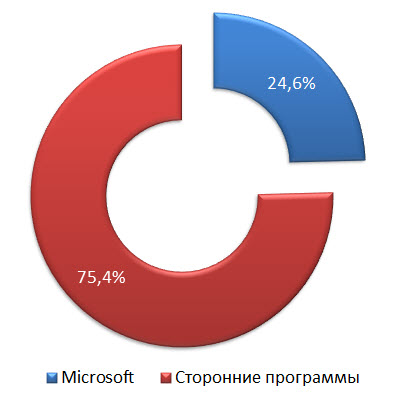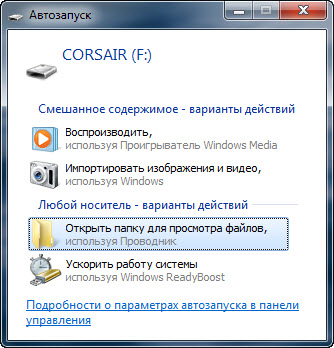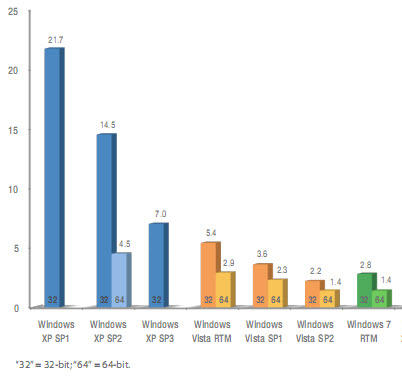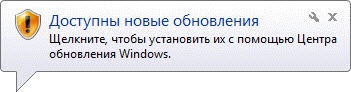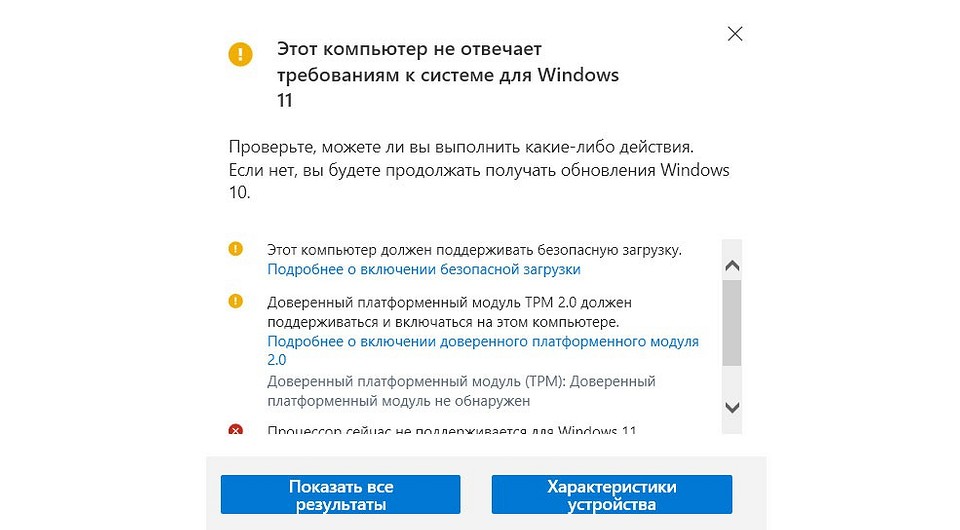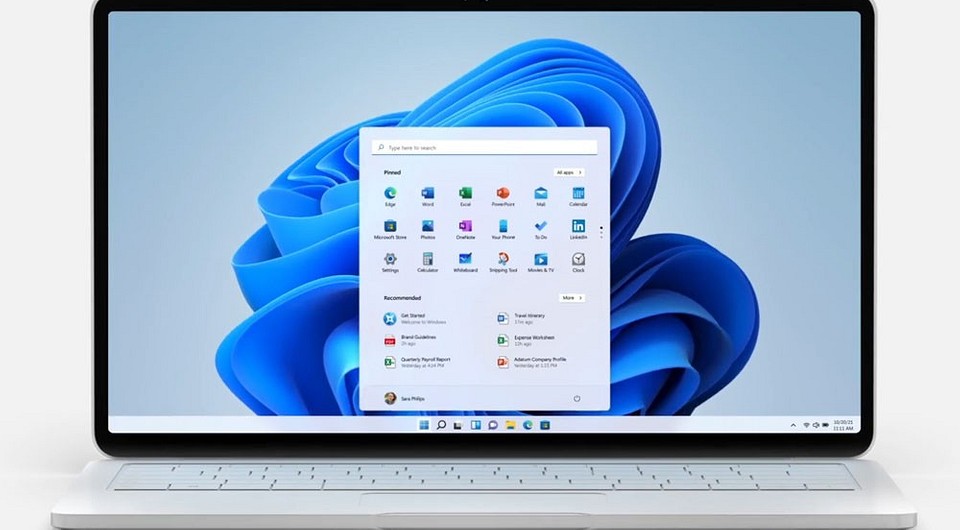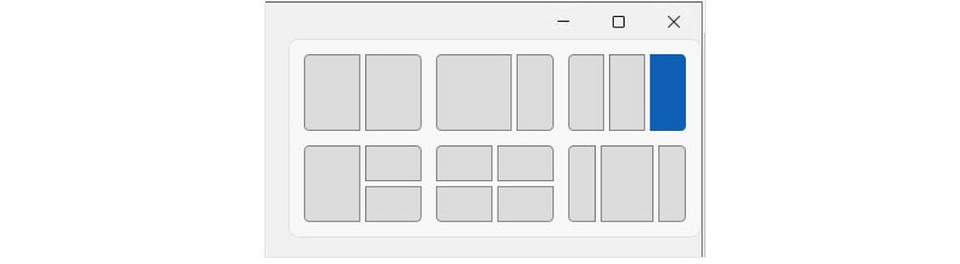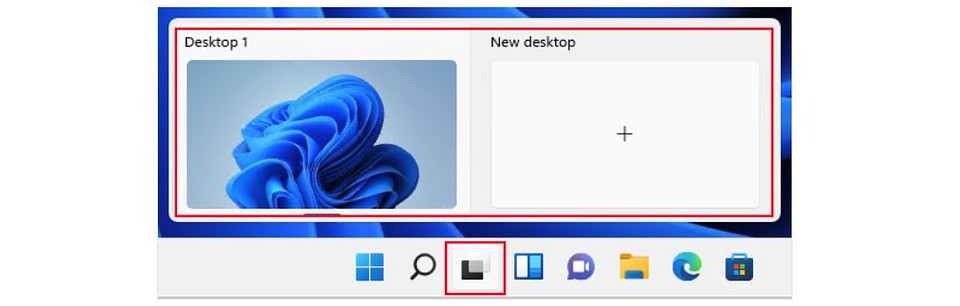зачем нужно обновлять виндовс
Почему важно обновлять Windows и установленные в ней программы
Это вторая статья из цикла «Безопасность в Windows, не прилагая усилий». В первой статье мы разобрались с тем, где спрятаны рекомендации Microsoft, поговорили о роли кнопки «Да» в обеспечении безопасности системы и определили преимущества лицензионного программного обеспечения. Данный материал целиком посвящен одной из самых важных тем безопасной работы в Windows – своевременному обновлению операционной системы и приложений, которые в ней установлены.
Обновление сторонних программ
А «яву» я всегда отменяла, когда предлагали обновить. Думала, что это не нужно.
Владелица стильного ноутбука Sony
Программы время от времени обновляются, и это не всегда связано с безопасностью, но в первую очередь именно ради нее нужно их обновлять. Защиту операционной системы Windows могут компрометировать не только собственные уязвимости, но и сторонние программы, и я не случайно начинаю с них. Злоумышленники все более активно атакуют системы ничего не подозревающих пользователей через их браузеры, но при этом далеко не всегда уязвимость браузера является причиной успешной атаки. Нередко вредоносные программы проникают через «дыры» в плагинах и надстройках, например, проигрывателях и сторонних панелях.
Microsoft приводит очень интересную статистику в своем последнем отчете по безопасности (за вторую половину 2009 года). По данным компании, в операционных системах Windows Vista и Windows 7 при атаках через браузер 3/4 уязвимостей приходятся на сторонние программы (причем картину подпортила уязвимость в Windows Vista, т.к. в первой половине года на долю Microsoft приходилось лишь 15% уязвимостей).
Рисунок 2 – Использование уязвимостей при атаках через браузер в Windows Vista и Windows 7 (данные Microsoft за вторую половину 2009 г)
В десятке наиболее активно эксплуатируемых через браузер уязвимостей три «дырки» принадлежат Microsoft, а семь – сторонним программам, но при этом чуть ли не половина всех атак приходятся на одну недоработку в Adobe Reader, который помимо нее отрядил еще две уязвимости в горячую десятку. А самое примечательное то, что в ней четыре уязвимости 2007 года, а одна – вообще 2006 года. Конечно, все они уже закрыты разработчиками.
Если данные Microsoft не внушают вам доверия, изучите сводки других компаний, работающих в сфере информационной безопасности. Так, аналитик лаборатории Касперского в отчете об информационных угрозах за первый квартал 2010 года, тоже приходит к выводу, что пользователи вовсе не спешат обновлять установленные программы, несмотря на доступность исправлений.
Рисунок 3 – Доступно обновление для Adobe Flash Player, не откладывайте его установку
К числу программ, которые необходимо своевременно обновлять, относятся:
И, конечно, нужно обновлять сами браузеры – все они имеют собственные возможности обновления, кроме Internet Explorer, который обновляется с помощью Windows Update.
Обновление операционной системы Windows и программ Microsoft
Того, кто не задумывается о далеких трудностях, поджидают близкие неприятности.
Конфуций
Обновление операционной системы – это не только установка исправлений и заплаток, но и переход на новую платформу. Windows Vista и Windows 7 лучше защищены, чем Windows XP, что находит подтверждение в цифрах.
Переход на Windows 7
В пользу перехода на новую операционную систему существуют разные аргументы, но безопасность – один из важнейших. Новые версии Windows учитывают опыт предыдущих систем, поэтому некоторые возможности атаки устраняются на конструктивном уровне. Так, немало крови выпили и еще продолжают пить вредоносные программы, которые переносятся на «флэшке» или карте памяти и при ее подключении скрытно выполняются с помощью файла autorun.inf, используя функцию автоматического запуска в Windows.
В Windows 7 наконец-то отключили автоматический запуск со съемных носителей, оставив только возможность автоматического воспроизведения (AutoPlay), хотя в русской версии операционной системы она все равно называется автозапуском.
Рисунок 4 – В Windows 7 при подключении съемного носителя вы можете выбрать действие, но автоматического запуска программ не происходит
Автозапуск в Windows 7 сохранился только для оптических дисков (CD/DVD), на которых экономически невыгодно распространять вредоносные программы.
Microsoft подсчитывает уровень заражений операционных систем с помощью средства удаления вредоносных программ (MSRT), которое распространяется по каналу Windows Update, причем учитывается уровень пакета исправлений системы и ее архитектура.
Понимать эти цифры нужно так, что MSRT за 1000 запусков на Windows XP SP3 обнаруживала и удаляла вредоносные программы на 7 компьютерах, а на Windows 7 RTM таких было в среднем лишь 4,2. Но любопытен также и расклад по архитектуре.
Так или иначе, чтобы обеспечить максимальную безопасность ОС Windows с минимальными усилиями, нужно переходить на 64-разрядную версию Windows 7 и, конечно, поддерживать ее в актуальном состоянии.
Установка обновлений с помощью Windows Update и Microsoft Update
В Windows 7 центр обновления Windows улучшился с точки зрения удобства и понятности использования, но его главное назначение осталось прежним. Он помогает поддерживать в актуальном состоянии систему и драйверы (сервис Windows Update) и программы Microsoft (сервис Microsoft Update).
Назначение обновлений
Обновления Windows и программ Microsoft можно поделить на две категории.
Рекомендация Microsoft по обновлению операционной системы и программ состоит в том, чтобы устанавливать все предлагаемые обновления автоматически. Именно этот способ загрузки и установки обновлений Windows 7 предлагает по умолчанию.
Рисунок 6 – Стандартные параметры установки важных и рекомендуемых обновлений в Windows 7
Обратите внимание, что не нужно ничего настраивать, чтобы обеспечить должный уровень безопасности, т.е. от вас не требуется никаких усилий. С помощью центра поддержки система лишь будет уведомлять вас о том, что обновления установлены.
Выборочная загрузка обновлений
Впрочем, не всегда нужна установка абсолютно всех обновлений, а также не исключено, что вы хотите контролировать процесс их загрузки и установки. В этом случае центр обновления Windows предлагает два варианта:
Например, если из пакета Microsoft Office установлены только Word, Excel и PowerPoint, необязательно загружать обновления фильтра нежелательной почты для Outlook или исправления OneNote. Такая тактика может быть оправдана для пользователей с узкими Интернет каналами или лимитированными тарифными планами. В этом случае можно избирательно подходить к загрузке исправлений, скрывая ненужные в центре обновления Windows. Однако необходимо учесть, что установив ранее не использовавшееся приложение Office, нужно сразу же загрузить скрытые обновления, т.к. система уже не будет о них напоминать.
Исходя из своего опыта, отмечу, что такой подход в итоге приводит к задержкам в установке обновлений. Ведь в тот момент, когда система уведомляет нас об их наличии, мы всегда заняты чем-то другим (а, возможно, еще и перезагружаться придется).
Отвлекаться на такую мелочь не хочется, поэтому установка откладывается «на потом». Но на протяжении этого времени системе и приложениям не обеспечивается необходимый уровень безопасности, поэтому нужно быть весьма дисциплинированным человеком, чтобы вовремя устанавливать обновления, о которых сообщает Windows. Не говоря уже о ежемесячных посещениях сайта Microsoft, чтобы выудить из бюллетеней безопасности ссылки на необходимые обновления. Поэтому проще всего устанавливать обновления автоматически, тем более что это не требует никаких усилий.
Дополнительные сведения вы найдете в материалах о центре обновления Windows 7 на OSZone.net.
Точки восстановления системы
Каким бы способом вы не обновляли Windows 7, система всегда создает точку восстановления перед установкой исправлений.
Это хорошая страховка на случай, если что-то пойдет не так, и нормальная работа Windows окажется нарушена. При самых худших раскладах система может перестать загружаться, и вернуть ее к жизни без точки восстановления будет весьма затруднительно. Если защита системы включена, вы всегда сможете загрузиться в среду восстановления Windows RE и откатиться на точку, созданную до возникновения проблемы.
Если наряду с Windows 7 у вас установлена Windows XP, точки восстановления новой системы будут пропадать при каждой загрузке старой. Обойти это можно, лишь сделав раздел с Windows 7 недоступным из Windows XP. Осуществляется это добавлением одного параметра в реестр или шифрованием раздела Windows 7 с помощью BitLocker, а подробные инструкции вы найдете в статье KB926185 базы знаний Microsoft.
Заключение

Какую бы операционную систему Microsoft вы не использовали, уязвимости сторонних программ несут не меньше риска, чем недоработки в защите Windows, поэтому не откладывайте обновление приложений и надстроек браузеров. Если этого не делать, то в Интернете далеко от домашней страницы не уйдешь, т.к. заразиться можно при просмотре документа в формате PDF или флэш ролика.
Большинство угроз домашним системам исходит из Интернета, a окном в него служит браузер. В последнее время популярность Internet Explorer неуклонно снижается, что отчасти вызвано сложившимся мнением о том, что его использование небезопасно. В следующей статье мы посмотрим, действительно ли это так.
Плюсы и минусы Windows 11: стоит ли обновляться прямо сейчас
В чем главные особенности Windows 11, какие у нее проблемы и стоит ли переходить на новую операционную систему Microsoft?
После появления Windows 10 в Microsoft не раз заявляли, что она стала последней операционной системой компании. Американский гигант планировал вносить в нее все новые инновации, постоянно улучшая эту платформу, но не меняя самого названия Windows 10. Тем не менее, в начале октября компания выпустила новую Windows 11.
Почему Microsoft решила отказаться от своих прежних планов, до сих пор непонятно, да это и не имеет особого значения. Сейчас важно понять, что из себя представляет первая за шесть лет новая операционная система Microsoft. Давайте оценим возможности платформы и поймем, стоит ли на нее переходить прямо сейчас.
На какие компьютеры можно установить Windows 11?
Сами по себе системные требования Windows 11 не выглядят особенно серьезно. Она требует не менее 4 Гбайт оперативной памяти, 64 Гбайт свободного дискового пространства, дисплей с диагональю не меньше 9 дюймов и разрешением не ниже HD, а также UEFI с активированным Secure Boot.
Иными словами, новая платформа могла быть совместима практически со всеми, даже не очень современными компьютерами. Могла бы, если бы не одно «но». Одним из ключевых требований Windows 11 стало наличие криптографического модуля TPM 2.0 и новейшего процессора. Причем в списке совместимых нет даже относительно свежих процессоров, выпущенных раньше 2017 года.
Но самое интересное, что Microsoft самостоятельно придумала и опубликовала способы обхода заданных же собой ограничений. Шаг, мягко говоря, странный, а пользователи, уже воспользовавшиеся этим гайдом, говорят, что Windows 11 отлично работает на изначально «забракованных» компанией из Редмонда процессорах. По сути, введенные Microsoft ограничения объясняются не какими-то проблемами с производительностью, а желанием повысить безопасность системы, но владельцам систем 5-летней давности вряд ли станет от этого легче.
Для того, чтобы понять, совместима ли Windows 11 с вашим компьютером, можно воспользоваться фирменным приложением PC Health Check. Оно проанализирует характеристики системы и быстро выдаст свой вердикт. Но не удивляйтесь такому результату:
Обновленный дизайн
Одной из особенностей Windows 11 стал обновленный дизайн с переработанным меню «Пуск», которое теперь находится в середине экрана. Правда, сама кнопка «Пуск» не имеет фиксированного положения, сдвигаясь влево по мере открытия новых программ, а в интерфейсе предусмотрена возможность принудительно вернуть ее в обычное для Windows 10 положение.
Изменился дизайн иконок, изменилось контекстное меню с лишившимися подписями операциями копирования, вырезания и вставки. Появились новые визуальные эффекты, некоторые из которых, кстати, выглядят очень неплохо. Microsoft упростила группировку открытых окон, которые теперь не обязательно самостоятельно располагать на экране. Просто кликните правой кнопкой мышки на «Развернуть» и выберите подходящий для вас шаблон.
Все эти изменения первое время кажутся необычными и чуть ли не эпохальными, но уже через пару часов понимаешь: ничего особенного, в общем-то, не произошло и, по большей части, это лишь косметика. Хотя нельзя не отметить, что, в первую очередь, изменения дизайна операционной системы ориентированы на системы с сенсорным экраном, и в этом случае ее интерфейс действительно выглядит намного удобнее. Да и сам интерфейс, в целом, стал напоминать Android. Особенно заметно это в панели быстрых настроек, полноценной поддержке сенсорных экранов и рукописного ввода с помощью активных и пассивных стилусов, да и много чего другого. Вернулись в Windows 11 и виджеты, которые теперь сгруппированы на отдельной выдвигающейся панели слева.
Еще одна интересная «фишка» Windows 11 — виртуальные рабочие столы. Это особенно полезно, если перед вами стоит несколько задач, и вы не хотите сваливать все их в одну кучу. Вместо этого гораздо проще выделить под одну задачу отдельный рабочий стол, свободный от всех остальных отвлекающих факторов.
Функции безопасности
Чему Microsoft уделила самое пристальное внимание, так это безопасности Windows 11. И хотя об эффективности этих мер можно будет говорить лишь после детального тестирования операционной системы, уже сам факт появления в обязательных требованиях к компьютеру модуля TPM 2.0 выглядит очень… Пусть будет необычно.
Но, опять же, именно этот модуль и стал главным камнем преткновения и главной причиной критики в адрес Windows 11.
Подливает масла в огонь и отсутствие поддержки даже относительно свежих процессоров, лишенных поддержки функций безопасности Intel MBEC или AMD GMET. Это сразу вычеркивает из списка совместимых с Windows 11 процессоры старше Intel Kaby Lake или AMD Zen 2. С одной стороны, функции изоляции ядра и целостности памяти повышают безопасность системы и предотвращает выполнение вредоносного кода в процессах с высоким уровнем безопасности. С другой, подобные меры безопасности оправданны для корпоративной среды, но явно избыточны для рядового рабочего ПК.
Скорость работы и требовательность Windows 11
Большинство пользователей, успевших протестировать Windows 11, в один голос говорят о более отзывчивой работе операционной системы, ее бережном отношении к ресурсам ПК. К примеру, если та же Windows 10 занимает почти 30 Гбайт дискового пространства, то новой платформе Microsoft достаточно и 20 Гбайт.
В то же время, отзывчивость и увеличение скорости работы Windows 11 в основном касается самого интерфейса операционной системы. Ее игровая производительность не выросла, хотя справедливости ради — и не упала.
Поддержка Android-приложений
Большинство слухов о Windows 11 ходило вокруг появления в ней поддержки Android-приложений, подтверждала эту особенность и сама Microsoft. Операционная система действительно позволит устанавливать и запускать Android-приложения из Microsoft Store или из APK-файлов. Но именно что «позволит», пока эта функция просто недоступна, а ее появление ожидается только в следующем году.
Сама же интеграция с Android-смартфонами, похоже, осталась на уровне Windows 10. По крайней мере, Windows 11 позволяет делать с ними ровно тоже, что и ее предшественница: обмениваться файлами, просматривать историю звонков и совершать их, управлять приложениями и т.д.
Проблемы Windows 11
Сразу после появления Windows 11 многие владельцы процессоров AMD заметили замедление работы своих компьютеров на 10-15%. Выяснилось, что это связано с почти втрое выросшей задержкой доступа к кэш-памяти третьего уровня и некорректной работой алгоритма UEFI CPPC2, разучившегося выделять самые быстрые ядра процессора под наиболее требовательные задачи.
Другие пользователи жаловались на не открывающиеся всплывающие окна Центра уведомлений, сети и смены раскладки клавиатуры, третьи говорили о неработоспособном поиске в меню «Пуск», а четвертые о циклическом перезапуске «Проводника Windows».
Многие из описанных выше проблем уже были решены полностью или частично, но пользователи постоянно находят все новые баги в операционной системе, и пока она выглядит слишком сырой для повседневного использования.
Обновляться или нет?
Windows 11 принесла с собой немало интересных и удобных мелочей, но не произвела никакой революции на рынке. В целом, операционную систему пока можно назвать лишь обычным обновлением Windows 10, коих за последние годы было не так уж и мало. Ну а самая интересная «фишка» платформы с поддержкой Android-приложений пока просто не работает.
Мы же пока не рекомендуем переходить на Windows 11. Операционная система выглядит очень перспективно, но она все еще слишком сырая, многие ее функции недоработаны и ее повседневное использование вряд ли можно назвать отличной идеей. С другой стороны, если вы экспериментатор, вы любите все новое и хотите быть на самом острие прогресса, то… вы уже почти наверняка и так успели установить эту операционную систему.
Зачем нужны обновления Windows и программ?
Все пользователи компьютерной техники сталкиваются с обновлениями операционной системы и программного обеспечения. И не важно, у вас настольный ПК или ноутбук, планшет или смартфон, Windows, Linux или Андроид, обновления периодически приходят везде.
Никто не любит ждать, пока обновится Windows
И каждый из нас задавался вопросом, нужны ли эти обновления или можно обойтись без них?
Зачем нужны обновления
Обновления могут решать две задачи:
Казалось бы, всё просто и всем нужно радоваться очередному обновлению, но не всё так гладко, как хотелось бы.
1. Обновления с добавлением новых функций
Разберёмся с преимуществами и недостатками обновлений, которые добавляют новые функции.
Преимущества:
Недостатки:
2. Обновления с исправлением ошибок и уязвимостей
Если от новых функций можно отказаться, то без исправления уязвимостей можно потерять не только все свои данные, но и деньги.
Пример обязательного обновления
В феврале 2019 года в новостях появилась информация, что в архиваторе WinRAR обнаружена уязвимость возрастом 19 лет, как только об этом стало известно, всего лишь за один месяц появилось более сотни эксплойтов, которые использовали эту уязвимость.
Все, кто не обновил программу до сих пор находятся под угрозой взлома, а это 500 млн пользователей!
Преимущества:
Недостатки:
Обновлять или не обновлять?
Из сравнения видно, что у обновлений недостатков даже больше, чем преимуществ, и может посетить мысль: «может вообще ничего не обновлять?»
Как показывает практика, не обновлять ОС и ПО можно только в трёх случаях:
Во всех же остальных случаях рекомендую обновлять Windows, Linux, Android и все программы.
Другие уроки из серии «Безопасность»:
Копирование запрещено, но можно делиться ссылками:
Отключаем обновления Windows 10 в один клик и разбираемся зачем это нужно
В интернете полно гайдов, как отключить обновления в Windows 10. Однако, большинство из них неактуальны и предлагают совершить кучу действий. Залезть в редактор групповой политики, использовать планировщик заданий, диспетчер служб и так далее. Этим пусть занимаются другие. Сегодня я вам покажу, как в 2020 году полностью отрубить все автообновления одним кликом мышки. Справится даже самый неопытный пользователь!
реклама
Сразу к делу. Скачиваем утилиту Windows Update Blocker. Запускаем ее, ставим флажок «отключить обновления» и жмем «Применить». Вот и всё.
Эта программа приостанавливает обновления на неопределенный срок. При желании, можно дополнительно поставить галочку «защитить параметры службы». Она служит для того, чтобы какая-нибудь залетное приложение или служба не смогли заново активировать Windows Update.
реклама
Одно дело, когда ты школьник или энтузиаст с кучей свободного времени. Лично у меня нет ни желания, ни свободных минут, чтобы убирать ошибки после еженедельного апдейта. А в худшем случае, даже переустанавливать систему. Несмотря на то, что с релиза «десятки» прошло уже 5 лет, программисты Microsoft до сих пор не научились нормально тестировать свои «обновы».
реклама
Также советую отключать автообновления неопытным пользователям. Сделал так на компьютере родителей.
реклама
Поделитесь в комментариях своим опытом. Сталкивались ли с проблемами при обновлении Windows 10? Отключаете автообновления или же устанавливаете всё подряд?
Стоит ли обновлять Windows?
Зачем нужно обновлять Windows?
Зачем нужно обновлять операционную систему? В чем польза обновления? Почему не нужно задерживаться с установкой обновлений? Что произойдет, если отключить обновление операционной системы? Попробуем ответить на данные вопросы.
Начнем со следующего показательного факта. В более чем 1 млрд. долларов обошлись затраты на восстановление работоспособности веб-серверов, которые были атакованы довольно известным ныне вирусом Code Red. Данный вирус устроил настоящую эпидемию среди веб-серверов, взламывая их благодаря уязвимости в утилите индексирования веб-сервера Microsoft IIS. Но вся прелесть его в том, что вирус использовал ту уязвимость, которая уже была описана Microsoft`ом. Естественно, после выпуска соответствующей заплатки, так как Microsoft, так же как и любая другая уважающая себя компания, официально заявляет о уязвимости только после его исправления. И через месяц после выпуска заплатки — эпидемия вируса Code Red.
По сути, я только что на примере ответил на все 4 вопроса, заданных вначале. Но все же пройдемся заново.
Для чего необходимо вовремя обновлять программное обеспечение?
Зачем нужно обновлять операционную систему, да и вообще любой другой программный продукт? Пользователи или программисты постоянно находят новые ошибки, каким-то образом улучшают ПО, добавляют новый функционал и так далее. Это сопровождение своего продукта. У Microsoft вон расширенная поддержка на свои продукты более 10-ти лет. Без обновлений, ПО осталось бы на том же уровне, на котором находилась во время выпуска. А обычно это сырые, недоструганные бревна.
Почему не нужно задерживаться с установкой обновлений? Из приведенного примера следует, то что хакер(ы), создавший(шие) данный вирус, нашли данную уязвимость не сами. Скорее всего это сделали программисты из MS, либо им кто-то подсказал. Что же сделали хакеры? Они прочитали описание уязвимости, скачали заплатку, добрались до его кода — и вот перед ними учебник, изучив который они смогли вникнуть в суть уязвимости. Узнали как можно использовать данную уязвимость. Создали вирус. Распространили.
А что за это время сделали владельцы веб-серверов? Ничего! Скачать и установить обновление на сервер — дело ерундовое. Особо то и напрягаться то не надо. Это возможно на автомате, при необходимой настройке. Но, по каким-то причинам, веб-сервера не обновились. Ни сразу после получения заплатки, ни в течении месяца. С чем их и поздравил Code Red.
Такой сценарий написания вирусов довольно распространен. Легче просто узнать о новой уязвимости, чем самому найти ее. Узнали — написали вирус. И эта схема до сих пор работает, так как пользователи ой как не спешат обновлять своё ПО. А исследования говорят, что вирусы создаются в течении недели после выпуска заплатки. Поэтому обновлять ПО нужно как максимум в течении недели!
Что произойдет, если отключить обновления? Приблизительно то же самое, если при встрече с пиратами вытащить белый флаг и поднять руки, в то время пока они Вас грабят. Хотя, Вы можете сами устроить это, отключить обновления.
В чем польза обновлений? Думаю это более чем понятно. В чем польза обновлений, в случае ленивого пользователя? Абсолютно отрицательная, так как разработчики выпускают на свет пособие по тому, как создать вирус и взломать компьютер недобросовестного пользователя. В чем польза обновлений для разработчиков, если пользователь все равно их не устанавливает? Никто не будет ругать разработчиков. Все проблемы в пользователе.